Cách cài tin nhắn tự gửi trên Messenger Page giúp người dùng có thể thiết lập trả lời tin nhắn tự động trên Fanpage để tăng tương tác với khách hàng. Để biết cách thiết lập tin nhắn gửi tự động trên Messenger Page, mọi người hãy cùng theo dõi những chia sẻ dưới đây của Ngân Hàng AZ.
Cài tin nhắn tự gửi trên Messenger Page được không?
Theo quy định, hiện nay người dùng có thể cài đặt tin nhắn tự gửi trên Messenger Page. Đây là một tính năng phổ biến mà các doanh nghiệp và trang Facebook Page thường sử dụng để tương tác với khách hàng hoặc người theo dõi của họ.
Tin nhắn tự gửi có thể được cấu hình để gửi chào mừng khi người dùng bắt đầu trò chuyện hoặc để cung cấp thông tin quan trọng, khuyến mãi, hoặc hướng dẫn sử dụng. Điều này giúp cải thiện trải nghiệm của khách hàng và tạo sự tương tác tự động trên trang của bạn.
Lợi ích khi cài tin nhắn tự động trên Messenger Page
Dưới đây là những ưu điểm khi cài tin nhắn tự gửi trên Messenger Page:
- Tin nhắn tự động giúp trang của bạn có thể tương tác với khách hàng và người theo dõi Fanpage mọi lúc, ngay cả khi bạn không online
- Bạn có thể cấu hình tin nhắn tự gửi để chào mừng mọi người khi họ bắt đầu trò chuyện với trang của bạn
- Tin nhắn tự gửi có thể được sử dụng để cung cấp hướng dẫn sử dụng cho sản phẩm hoặc dịch vụ mà bạn cung cấp
- Bạn có thể sử dụng tin nhắn tự động để thông báo về các sự kiện quan trọng, khuyến mãi, hoặc cập nhật mới
- Việc sử dụng tin nhắn tự động có thể tăng tương tác trên trang của bạn và cải thiện thuật toán của Facebook đối với việc hiển thị nội dung của bạn cho người dùng
- Tin nhắn tự gửi giúp bạn tiết kiệm thời gian và nguồn lực trong việc trả lời các câu hỏi cơ bản hoặc cung cấp thông tin căn bản
Tóm lại, cài tin nhắn tự động trên Messenger Page giúp tối ưu hóa trải nghiệm của khách hàng, tạo sự tiện lợi và tạo cơ hội tiếp thị và tương tác hiệu quả hơn trên nền tảng Facebook.
Cách cài tin nhắn tự gửi trên Messenger Page
Dưới đây là các cách cài tin nhắn tự gửi trên Messenger Page nhanh nhất mà bạn có thể tham khảo và áp dụng:
Cách cài tin nhắn tự gửi chào mừng trên Messenger Page
Cách cài tin nhắn tự động trên Page rất đơn giản, bạn thực hiện theo hướng dẫn dưới đây:
+ Bước 1: Truy cập trang Fanpage của bạn và chọn “Cài đặt Trang”.
+ Bước 2: Trong mục “Cài đặt”, tìm và chọn “Nhắn tin” và sau đó chọn “Trả lời tự động”.
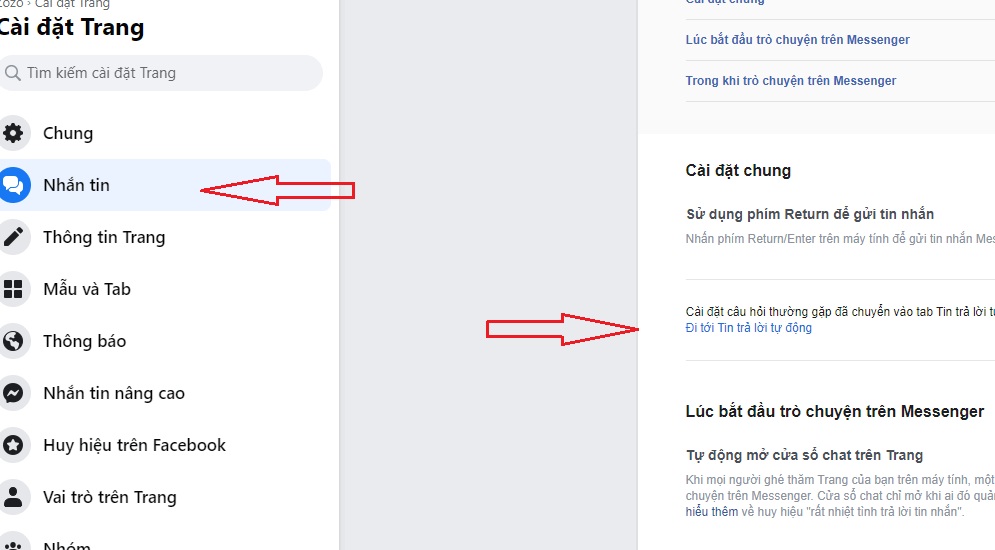
+ Bước 3: Trong phần “Truy cập vào Chào mừng mọi người”, bạn có thể tùy chỉnh tin nhắn để chào đón khách hàng, cung cấp thông tin bổ sung về Fanpage của bạn hoặc thông báo về thời gian bạn sẽ hồi âm.
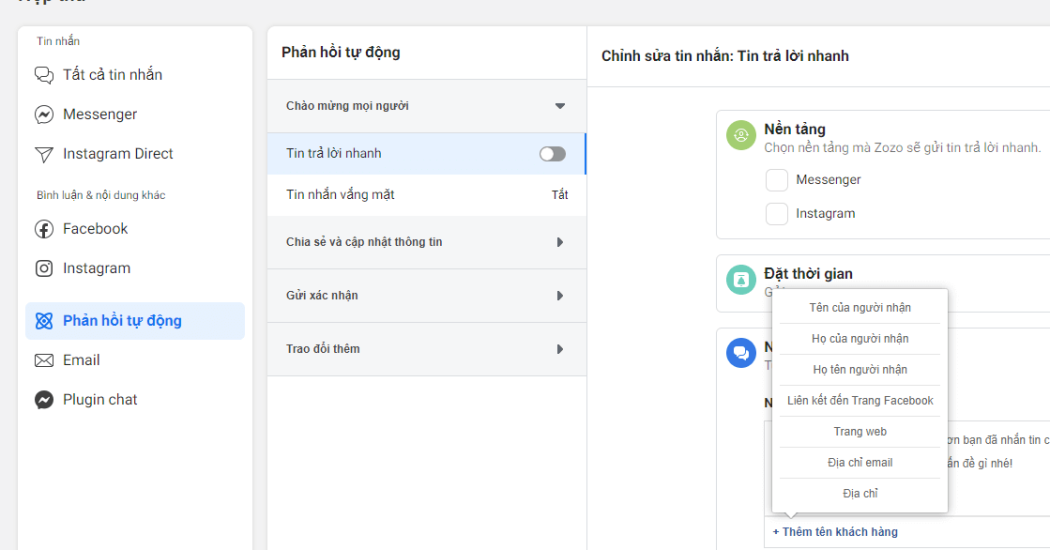
+ Bước 4: Tiếp theo, nhấn vào mục “Chỉnh sửa tin nhắn” để chỉnh sửa nội dung tin nhắn tin nhắn trả lời tự động. Sau khi bạn đã chỉnh sửa xong, hãy nhấn “Lưu”.
Để cá nhân hóa và tránh tình trạng sử dụng câu trả lời máy móc, bạn có thể tùy chỉnh thêm tên của người nhận, họ của người nhận, hoặc thậm chí thêm thông tin cá nhân khác để làm cho tin nhắn trở nên cụ thể hơn.
>>Xem thêm: Cách để tin nhắn Messenger không hiện lên màn hình
Cài đặt tin nhắn tự gửi trên Messenger Page khi không online
Để cài tin nhắn tự gửi trên Messenger Page, trả lời khách hàng tự động khi bạn không online, hãy thực hiện theo hướng dẫn dưới đây:
+ Bước 1: Truy cập trang Fanpage của bạn và chọn “Cài đặt Trang”.
+ Bước 2: Trong mục “Cài đặt”, tìm và chọn “Nhắn tin” và sau đó chọn “Phản hồi tự động”.
+ Bước 3: Các tùy chọn hiển thị trên màn hình, tại mục “Tin nhắn vắng mặt”, gạt thanh trạng thái sang phải để bật tinh năng này
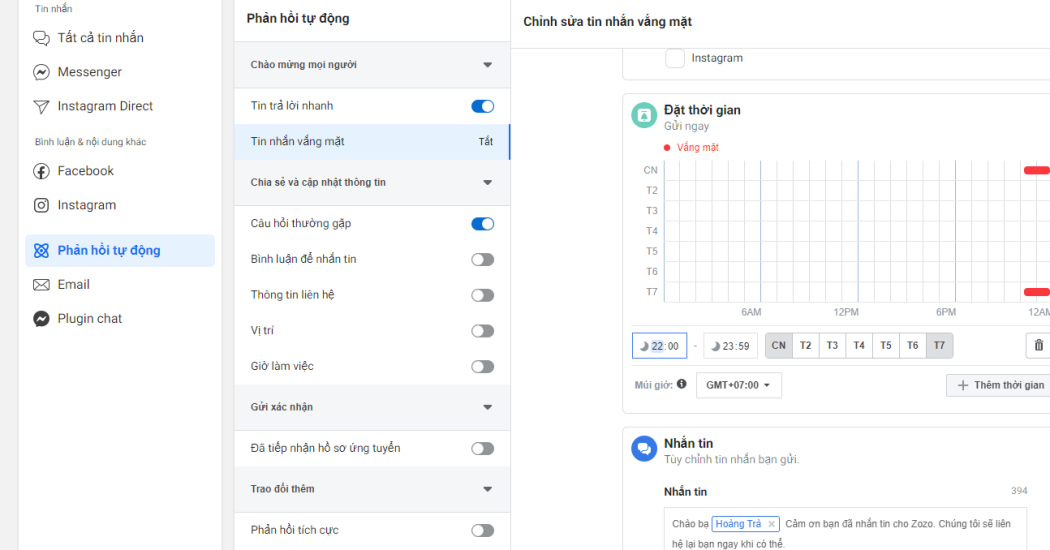
+ Bước 4: Tiếp theo, chỉnh sửa nội dung tin nhắn theo ý mình, sau đó thiết lập khoảng thời gian mà bạn vắng mặt
+ Bước 5: Cuối cùng, nhấn “Lưu” để hoàn tất thay đổi
Với vài bước đơn giản như trên, bạn đã cài đặt trả lời tin nhắn nhanh trên Fanpage thành công.
>>Xem thêm: Tin nhắn Messenger chỉ hiện đã gửi là sao?
Cài đặt Messenger tự động cho Fanpage trên điện thoại
Để cài tin nhắn tự gửi trên Messenger Page bằng điện thoại, bạn thực hiện theo hướng dẫn dưới đây:
+ Bước 1: Mở ứng dụng Facebook trên điện thoại di động của bạn và chạm vào biểu tượng có ba dấu gạch ngang ở góc phải trên cùng của màn hình.
+ Bước 2: Trong menu chọn, chuyển sang mục “Trang”.
+ Bước 3: Chọn trang Facebook mà bạn muốn cài đặt nút nhắn tự động.
+ Bước 4: Tại trang của trang Facebook, chạm vào biểu tượng ba chấm ở góc trên cùng bên phải của màn hình.
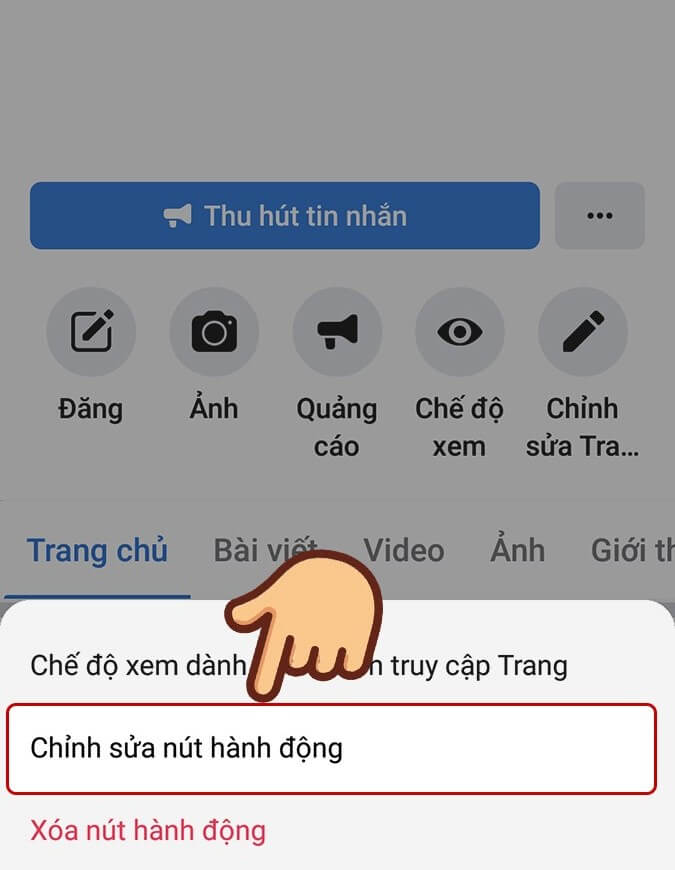
+ Bước 5: Trong danh sách các tùy chọn, chọn “Chỉnh sửa nút hành động”.
+ Bước 6: Trong các công cụ tùy chỉnh nút, chọn “Gửi tin nhắn”.
+ Bước 7: Sau đó, chạm vào nút “Tạo” ở góc phải màn hình điện thoại của bạn.
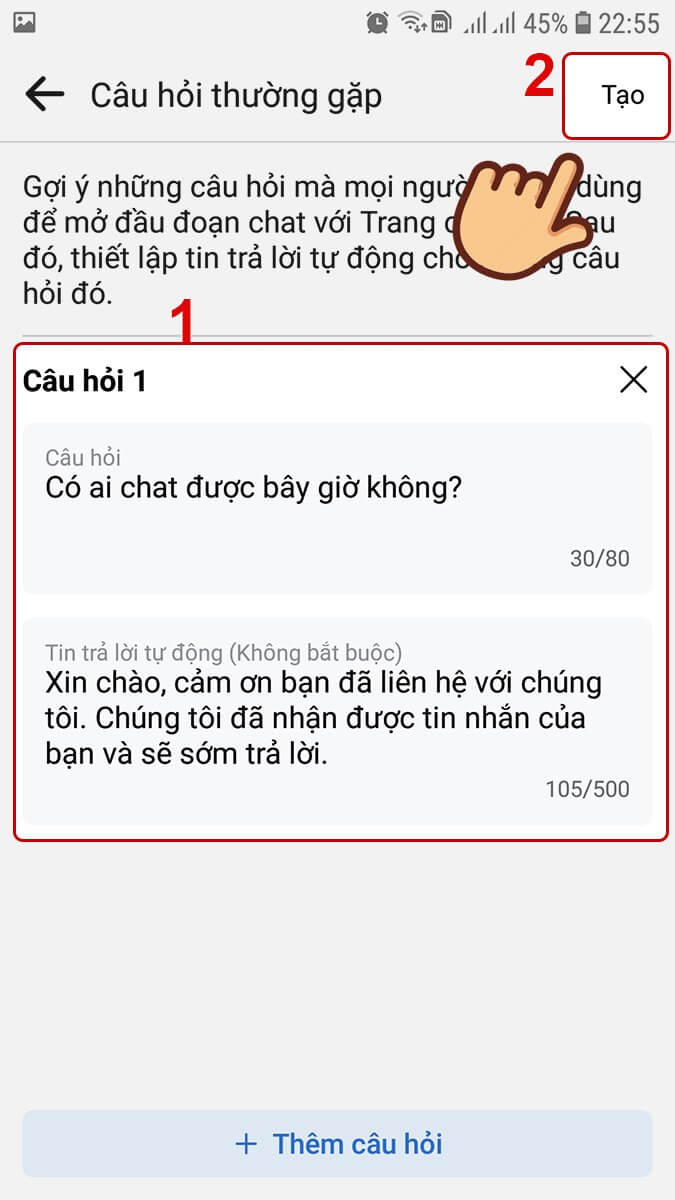
+ Bước 8: Tại đây, bạn có thể nhập nội dung câu hỏi hoặc câu trả lời tự động mà bạn muốn hiển thị khi có người nhắn tin. Bạn có thể thiết lập nhiều nội dung câu hỏi khác nhau
+ Bước 9: Sau khi bạn đã đặt xong, hãy nhấn vào “Tạo” để tạo nút và lưu tin nhắn tự động. Như vậy là bạn đã cài tin nhắn tự gửi trên Messenger Page bằng điện thoại thành công
>>Xem thêm: Cách chặn cuộc gọi Messenger nhưng vẫn nhắn tin nhắn
Cách tạo tin nhắn mẫu trên Messenger Page
Để tạo tin nhắn mẫu trên Messenger Page, bạn thực hiện theo hướng dẫn dưới đây:
+ Bước 1: Truy cập vào Fanpage của mình trên ứng dụng Facebook
+ Bước 2: Trên giao diện chính, nhấn vào biểu tượng ảnh đại diện ở góc trên bên phải màn hình, sau đó chọn “Meta Business Suite”
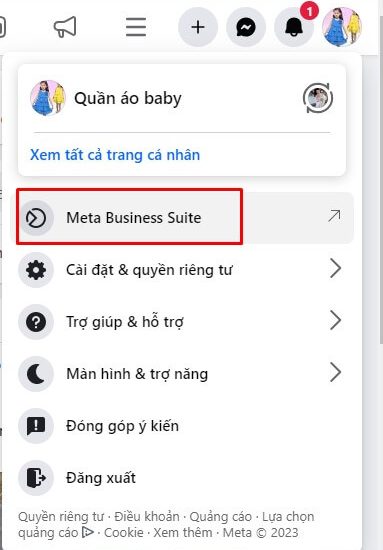
+ Bước 3: Các tùy chọn hiển thị trên màn hình, nhấn vào mục “Hộp thư”, sau đó chọn mục “Tin trả lời tự động” ở phía trên màn hình
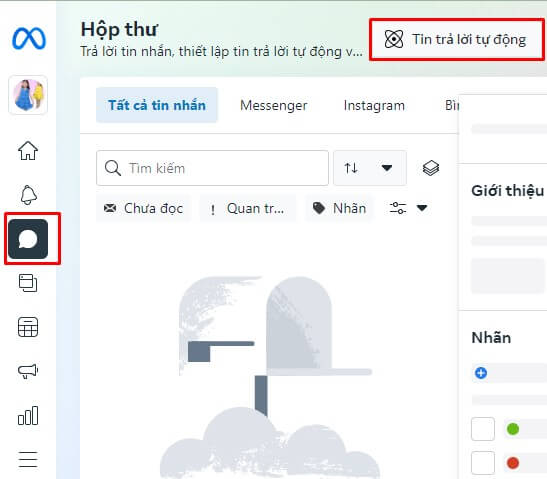
+ Bước 4: Các tùy chọn hiển thị trên màn hình, nhấn vào “Thử ngay” tại mục “Câu hỏi thường gặp”, sau đó gạt thanh trạng thái sang phải để bật tính năng này
+ Bước 5: Tại mục “Kênh”, nhấn dấu tick vào “Messenger”, sau đó nhấn vào mục “Thêm câu hỏi khác”
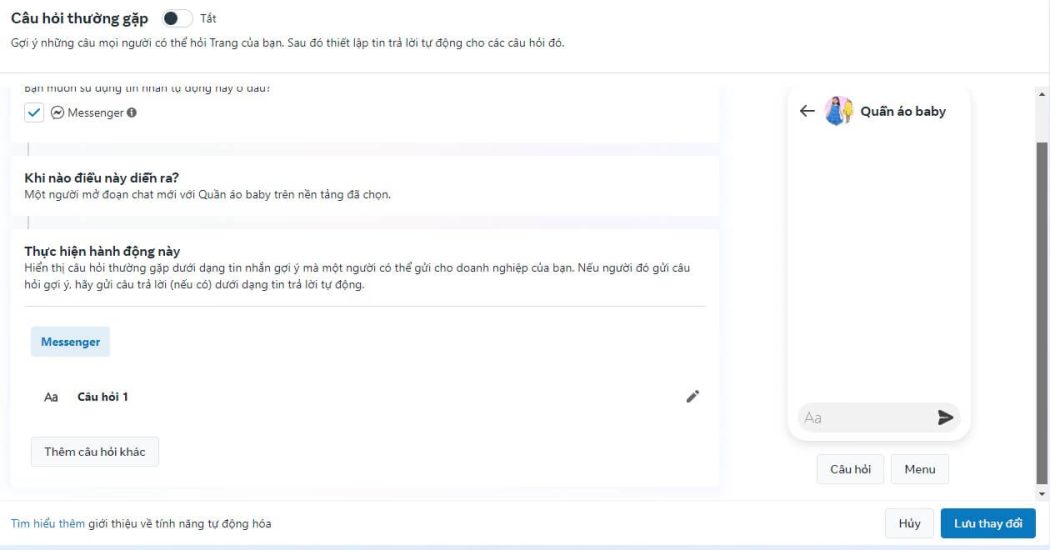
+ Bước 6: Thiết lập các câu hỏi và câu trả lời mẫu cho Fanpage của mình, sau đó nhấn vào mục “Lưu”. Như vậy là bạn đã tạo tin nhắn mẫu trên Messenger Page thành công
>>Xem thêm: Cách khắc phục lỗi bạn không thể nhắn tin cho tài khoản này Messenger
Mẫu tin nhắn trả lời nhanh Fanpage
Mẫu tin nhắn chào mừng trên Fanpage
Chào mừng bạn đến với [Tên Fanpage]!
Chúng tôi rất vui được gặp bạn tại đây. Fanpage của chúng tôi cung cấp thông tin về [mô tả nội dung hoặc dịch vụ của bạn]. Hãy thoải mái tham quan và tìm hiểu thêm về chúng tôi.
Nếu bạn có bất kỳ câu hỏi hoặc cần hỗ trợ, đừng ngần ngại liên hệ với chúng tôi. Chúng tôi luôn sẵn sàng giúp đỡ bạn.
Hãy theo dõi Fanpage của chúng tôi để cập nhật tin tức mới nhất và các ưu đãi đặc biệt!
Cảm ơn bạn đã ghé thăm và ủng hộ [Tên Fanpage]!
Chúc bạn một ngày vui vẻ!
Mẫu tin nhắn xử lý sự cố khi bán hàng trên Fanpage:
Chào bạn,
Chúng tôi xin lỗi vì sự bất tiện bạn đã gặp khi mua hàng tại [Tên Fanpage]. Chúng tôi luôn cố gắng đảm bảo mọi giao dịch diễn ra một cách trơn tru và hài lòng cho khách hàng của mình.
Chúng tôi đã nhận được thông tin về sự cố bạn đang gặp phải và đang nỗ lực để giải quyết nó ngay lập tức. Xin vui lòng cung cấp thêm thông tin chi tiết về sự cố hoặc yêu cầu của bạn để chúng tôi có thể hỗ trợ bạn tốt hơn.
Nếu bạn cần trợ giúp ngay lập tức, bạn có thể liên hệ với chúng tôi qua [số điện thoại hoặc email] và chúng tôi sẽ trực tiếp giải quyết sự cố của bạn.
Chúng tôi xin lần nữa chân thành xin lỗi về sự cố này và hy vọng bạn sẽ tiếp tục ủng hộ [Tên Fanpage] trong tương lai.
Cảm ơn bạn đã cho chúng tôi cơ hội được phục vụ.
Trân trọng,
Cách quản lý tin nhắn Fanpage trên điện thoại
Để quản lý tin nhắn Fanpage trên điện thoại, bạn thực hiện theo hướng dẫn dưới đây:
+ Bước 1: Tải và cài đặt ứng dụng Meta Business Suite trên điện thoại di động của bạn. Ứng dụng này có sẵn trên cả hai nền tảng Android và iOS.
+ Bước 2: Đăng nhập vào tài khoản Facebook của bạn, sau đó chọn Fanpage mà bạn muốn quản lý.
+ Bước 3: Khi bạn đã chọn Fanpage, bạn sẽ thấy giao diện quản lý Fanpage của mình.
+ Bước 4: Để quản lý tin nhắn, chọn biểu tượng hộp thư (Messenger) ở phía dưới hoặc truy cập vào phần “Hộp thư” trong menu của ứng dụng.
+ Bước 5: Tại đây, bạn sẽ thấy danh sách tin nhắn đến từ người dùng hoặc khách hàng. Bạn có thể chọn một cuộc trò chuyện cụ thể để đọc và trả lời tin nhắn.
+ Bước 6: Để trả lời một tin nhắn, chọn cuộc trò chuyện tương ứng và nhập nội dung tin nhắn. Sau đó, nhấn nút “Gửi” để gửi tin nhắn.
+ Bước 7: Bạn cũng có thể quản lý tin nhắn theo các phân loại khác nhau như “Chưa đọc,” “Quan trọng,” và “Tất cả.”
+ Bước 8: Để thực hiện các tác vụ quản lý khác, nhấn vào biểu tượng ba dấu chấm (More) ở góc trên bên phải của mỗi cuộc trò chuyện. Tại đây, bạn có thể đánh dấu tin nhắn là “Quan trọng,” xoá tin nhắn, hoặc thực hiện các tùy chọn quản lý khác.
Trên đây là hướng dẫn chi tiết cách cài tin nhắn tự gửi trên Messenger Page mà mọi người có thể tham khảo và áp dụng. Hi vọng với những thông tin mà Ngân Hàng AZ vừa chia sẻ, mọi người sẽ biết cách cài trả lời tin nhắn tự động trên Fanpage một cách nhanh chóng.




